“Ôi trời ơi, con dế yêu của tôi lại đơ rồi!” – Chắc hẳn ai trong chúng ta sử dụng smartphone cũng từng ít nhất một lần thốt lên câu này. Điện thoại dùng lâu ngày ì ạch, chậm chạp như rùa bò thật khiến người ta muốn “nổi điên”. Nhưng đừng vội bán ve chai “em nó” vội, hãy thử cài đặt lại điện thoại Oppo xem sao! Biết đâu “em nó” lại “hồi sinh” trở về thời kỳ hoàng kim, mượt mà như mới mua thì sao?
## Từ “Gà Mờ” Đến Cao Thủ Cài Đặt: Ai Cũng Làm Được!
Bạn e ngại mình không rành công nghệ, sợ “vọc” hỏng điện thoại? Đừng lo, cài đặt lại điện thoại Oppo không hề khó như bạn nghĩ đâu. Ngay cả một “gà mờ” công nghệ cũng có thể tự tin thực hiện theo hướng dẫn chi tiết của chúng tôi.
### Khi Nào Cần Cài Đặt Lại Điện Thoại?
Hãy tưởng tượng chiếc điện thoại như căn phòng của bạn. Dùng lâu ngày, phòng sẽ bừa bộn, bụi bặm. Tương tự, điện thoại sau một thời gian sử dụng sẽ tích tụ nhiều dữ liệu rác, ứng dụng chạy ngầm, khiến máy trở nên chậm chạp, ì ạch. Lúc này, cài đặt lại điện thoại giống như việc bạn dọn dẹp, sắp xếp lại căn phòng, giúp “dế yêu” hoạt động trơn tru hơn.
Dưới đây là một số dấu hiệu cho thấy đã đến lúc bạn nên cài đặt lại “dế yêu”:
- Điện thoại thường xuyên bị lag, giật, đơ, phản hồi chậm.
- Xuất hiện nhiều lỗi phần mềm, ứng dụng tự động thoát.
- Bộ nhớ đầy, không thể cài đặt thêm ứng dụng mới.
- Bạn muốn bán hoặc tặng điện thoại cho người khác.
### Hai Cách Cài Đặt Lại Điện Thoại Oppo “Siêu Dễ”
#### 1. Khôi Phục Cài Đặt Gốc Từ Menu Cài Đặt
Đây là cách đơn giản nhất, phù hợp với những ai muốn “làm mới” điện thoại một cách nhanh chóng.
Các bước thực hiện:
- Vào Cài đặt > Cài đặt khác > Sao lưu và đặt lại.
- Chọn Xóa toàn bộ dữ liệu (khôi phục cài đặt gốc).
- Xác nhận xóa dữ liệu và chờ đợi quá trình hoàn tất.
 Hình ảnh minh họa cách khôi phục cài đặt gốc trên điện thoại Oppo
Hình ảnh minh họa cách khôi phục cài đặt gốc trên điện thoại Oppo
#### 2. Cài Đặt Lại Bằng Phím Cứng (Hard Reset)
Cách này thường được sử dụng khi điện thoại gặp lỗi phần mềm nghiêm trọng, không thể khởi động vào màn hình chính.
Các bước thực hiện:
- Tắt nguồn điện thoại.
- Nhấn và giữ đồng thời phím Nguồn và phím Giảm âm lượng cho đến khi logo Oppo xuất hiện.
- Sử dụng phím âm lượng để di chuyển đến mục Wipe data/factory reset, sau đó nhấn phím Nguồn để chọn.
- Chọn Yes để xác nhận xóa dữ liệu.
- Sau khi quá trình hoàn tất, chọn Reboot system now để khởi động lại điện thoại.
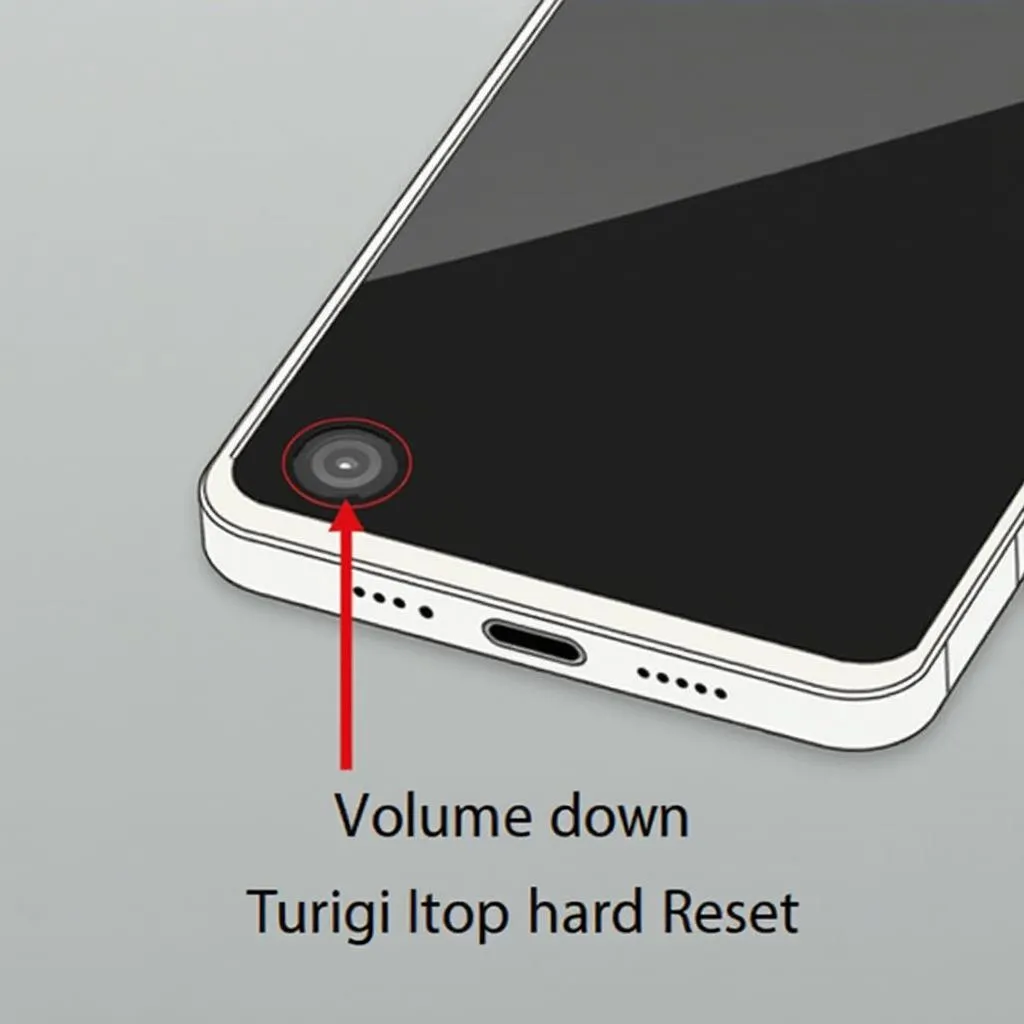 Hình ảnh minh họa cách cài đặt lại Oppo bằng phím cứng
Hình ảnh minh họa cách cài đặt lại Oppo bằng phím cứng
### Lưu Ý Quan Trọng Khi Cài Đặt Lại Điện Thoại
- Sao lưu dữ liệu quan trọng: Cài đặt lại điện thoại sẽ xóa toàn bộ dữ liệu, vì vậy hãy sao lưu danh bạ, tin nhắn, hình ảnh, video… sang thẻ nhớ hoặc máy tính trước khi thực hiện.
- Sạc đầy pin: Đảm bảo điện thoại có đủ pin để hoàn tất quá trình cài đặt lại (tốt nhất là trên 50%).
- Ghi nhớ tài khoản Google: Sau khi cài đặt lại, bạn sẽ cần đăng nhập tài khoản Google đã đồng bộ với máy trước đó để sử dụng điện thoại.
## Mẹo Nhỏ Giúp Điện Thoại Luôn Mượt Mà Như Mới
Cài đặt lại điện thoại chỉ là giải pháp tạm thời. Để “dế yêu” luôn hoạt động trơn tru, bạn nên:
- Xóa ứng dụng không cần thiết, dọn dẹp bộ nhớ thường xuyên.
- Không cài đặt ứng dụng từ nguồn không rõ ràng.
- Cập nhật phần mềm mới nhất cho điện thoại.
## Gặp Khó? Đừng Lo, LQMobile Luôn Sẵn Sàng Hỗ Trợ!
Nếu bạn gặp bất kỳ khó khăn nào trong quá trình cài đặt lại điện thoại Oppo, đừng ngần ngại liên hệ với LQMobile. Chúng tôi có đội ngũ kỹ thuật viên giàu kinh nghiệm, sẵn sàng hỗ trợ bạn 24/7.
Hotline: 0372899999
Email: [email protected]
Địa chỉ: 233 Cầu Giấy, Hà Nội.
Ngoài ra, bạn có thể tham khảo thêm các bài viết hữu ích khác trên website của LQMobile:
Chúc bạn cài đặt lại điện thoại Oppo thành công!